Урок 7. Кадрированная анимация.
Кадрирование цветовых переходов
Кадрирование цветовых переходов выполняется в панели Effect (Эффект), Откройте ее и выполните описанные ниже действия (рис, 1.59).
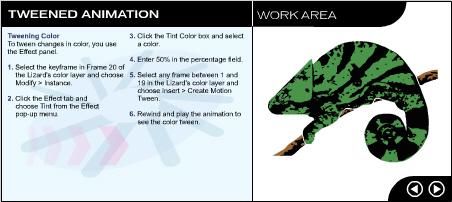
Рис. 1.59. Кадрирование цветовых переходов
- Сделайте 20-й кадр слоя Lizard (Ящерица) ключевым и выберите команду Modify › Instance (Изменить › Символ).
- Перейдите на вкладку Effect (Эффект) и во всплывающем меню Effect выберите пункт Tint (Оттенок).
- Выберите цвет в раскрывающемся списке Tint Color (Цвет).
- С помощью ползунка Tint Amount (Оттенок) установите значение "50%".
- Выделите любой кадр в интервале от 1-го до 19-го и выберите команду Insert › Create Motion Tween (Вставка › Выполнить кадрирование).
- Воспроизведите анимацию, обращая внимание на изменение цвета объекта.
Кадрирование изменения формы
Кадрирование изменения формы аналогично кадрированию движения, только имитирует изменение во времени формы объекта. В отличие от кадрирования движения, для кадрирования изменения формы группировка изображения не требуется, более того, Flash не выполняет кадрирование изменения формы символа или группы.
Представленное в рабочей области изображение звезды не сгруппировано. Точно такое же изображение вы могли бы создать сами с помощью инструмента Pencil (Карандаш).
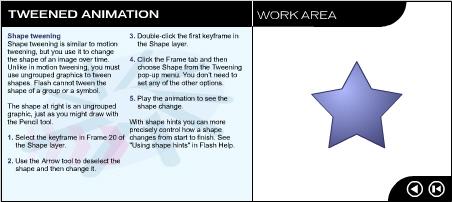
Рис. 1.60. Кадрирование изменения формы
- Сделайте 20-й кадр слоя Shape (Форма) ключевым.
- Используйте инструмент Arrow (Стрелка), чтобы снять выделение с фигуры, а затем измените ее форму.
- Дважды щелкните на первом ключевом кадре в слое Shape.
- Перейдите на вкладку Frame (Кадр), в раскрывающемся списке Tweening выберите пункт Shape (Форма) и нажмите кнопку ОК.
- Воспроизведите анимацию, обращая внимание на изменение формы объекта (рис. 1.60).
Точно контролировать процесс изменения формы от начала и до конца можно с помощью идентификаторов формы, с которыми вы познакомитесь позднее.
